Cara Mengubah Font di HP Vivo
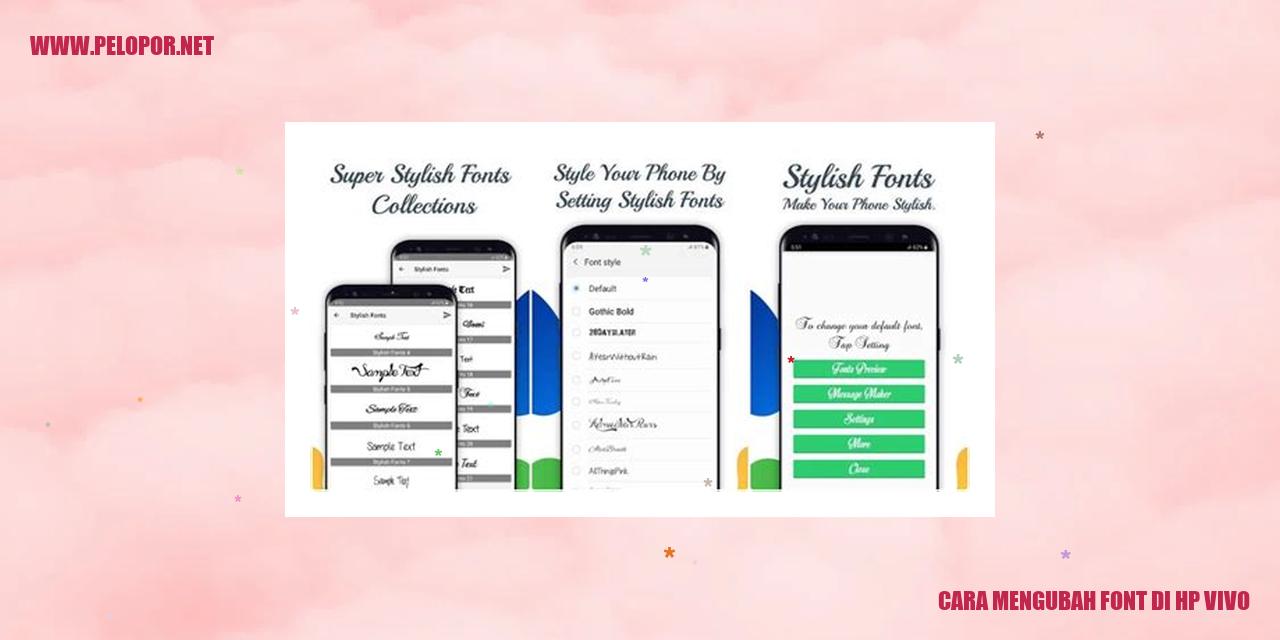
Panduan Mengganti font di HP Vivo
Cari Pengaturan
Untuk merubah tampilan huruf di perangkat HP Vivo, langkah pertama adalah dengan mencari ikon Pengaturan di layar utama atau di dalam laci aplikasi. Biasanya, ikon ini berbentuk roda gigi atau bertuliskan “Pengaturan”.
Pilih Tampilan dan Kecerahan
Masuk ke menu Pengaturan dan gulir ke bawah hingga menemukan opsi “Tampilan” atau “Penampilan dan Kecerahan”. Tap atau pilih opsi ini untuk melanjutkan proses mengubah tampilan huruf di HP Vivo Anda.
Pilih Font
Dalam menu Tampilan, Anda akan menemukan beragam opsi untuk mengubah tampilan visual perangkat Anda. Cari dan ketuk pilihan “Font” atau “Jenis Huruf” untuk melanjutkan.
Pilih font yang Diinginkan
Anda akan disajikan dengan daftar font yang tersedia. Pilih jenis huruf yang Anda inginkan dengan mengklik gambar font tersebut atau memilih dari daftar yang ditampilkan. Jika diperlukan, Anda juga dapat mengunduh font tambahan.
Tunggu sejenak agar perubahan diterapkan ke perangkat Anda. Setelah itu, tampilan huruf baru akan diterapkan pada berbagai aplikasi dan tampilan sistem di HP Vivo Anda.
Selamat! Anda berhasil meng ubah font di HP Vivo Anda. Jika Anda ingin mengubah tampilan huruf lagi di masa mendatang, Anda dapat mengikuti langkah-langkah yang sama seperti yang telah dijelaskan di atas.
Tutorial Mengganti Ukuran Huruf di Ponsel Vivo
Mengganti Ukuran Huruf di Ponsel Vivo
Membuka Pengaturan
Jika Anda ingin mengubah ukuran huruf di ponsel Vivo, langkah pertama yang perlu Anda lakukan adalah membuka menu pengaturan di perangkat Anda. Biasanya, Anda dapat menemukan ikon pengaturan yang memiliki gambar roda gigi atau ikon serupa.
Menemukan Opsi Tampilan dan Kecerahan
Setelah Anda membuka menu pengaturan, carilah opsi yang bertuliskan “Tampilan dan Kecerahan” dan klik pada opsi tersebut untuk melanjutkan.
Memilih Opsi Ukuran Huruf
Pada menu “Tampilan dan Kecerahan”, Anda akan menemukan opsi yang berkaitan dengan huruf atau ukuran huruf. Cari dan pilih opsi tersebut.
Memilih Ukuran yang Diinginkan
Read more:
- Cara Membuat Kunci Aplikasi di HP Vivo
- Cara Mematikan HP Vivo dengan Mudah dan Cepat
- Cara Menghapus Aplikasi Bawaan HP Vivo
Sekarang, Anda akan melihat daftar ukuran huruf yang tersedia. Silakan pilih ukuran yang Anda inginkan dengan mengkliknya.
Dengan mengikuti langkah-langkah di atas, Anda berhasil mengubah ukuran huruf di ponsel Vivo Anda. Perubahan ini akan terlihat langsung pada tampilan sistem dan aplikasi di perangkat Anda.
Cara Mengaktifkan Font Khusus di HP Vivo
Mendapatkan Font Khusus
Agar dapat menggunakan font khusus di HP Vivo, langkah pertama yang perlu Anda lakukan adalah mendapatkan font khusus sesuai dengan preferensi Anda. Ada banyak jenis font khusus yang dapat Anda temukan di internet. Pastikan untuk mendownload font yang kompatibel dengan perangkat HP Vivo Anda.
Mengubah Pengaturan
Setelah berhasil mendapatkan font khusus, buka menu “Pengaturan” di HP Vivo Anda. Biasanya, menu pengaturan dapat ditemukan di layar utama atau di dalam folder aplikasi. Temukan dan buka menu pengaturan untuk melanjutkan ke langkah selanjutnya.
Tampilan dan Kecerahan
Di dalam menu pengaturan, cari opsi yang berkaitan dengan “Tampilan dan Kecerahan”. Lokasinya mungkin berbeda-beda tergantung pada versi sistem operasi yang Anda gunakan. Ketuk opsi ini untuk melanjutkan.
Pilihan Font
Pada menu “Tampilan dan Kecerahan”, akan ada opsi untuk mengatur font di HP Vivo. Cari dan ketuk opsi tersebut untuk masuk ke pengaturan font.
Mengaktifkan Font Khusus
Setelah Anda memilih opsi “Font”, Anda akan disajikan dengan daftar font yang tersedia di HP Vivo. Biasanya, ada juga opsi “Tambahkan Font” di bagian bawah daftar. Ketuk opsi tersebut untuk memilih dan mengaktifkan font khusus yang telah Anda dapatkan sebelumnya. Pilih font yang ingin Anda gunakan di HP Vivo Anda.
Dengan mengikuti langkah-langkah di atas, Anda dapat mengaktifkan dan menggunakan font khusus di HP Vivo Anda sesuai dengan keinginan Anda. Selamat mencoba!
Panduan Mengatur Warna Font di HP Vivo
Panduan Mengatur Warna Font di HP Vivo
Masuk ke Pengaturan
Untuk mengubah warna font pada HP Vivo, langkah pertama yang perlu dilakukan adalah masuk ke menu Pengaturan pada perangkat. Terdapat ikon Pengaturan yang biasanya terdapat di layar utama atau di dalam laci aplikasi.
Pilih Tampilan dan Kecerahan
Setelah memasuki menu Pengaturan, mencari opsi Tampilan dan Kecerahan. Biasanya, opsi ini dapat ditemukan di bagian atas atau bawah daftar menu pengaturan, tergantung pada antarmuka pengguna yang digunakan oleh perangkat Vivo.
Pilih Warna Font
Jika sudah berada di menu Tampilan dan Kecerahan, mencari opsi yang terkait dengan pengaturan font atau tema. Pada beberapa model Vivo, opsi ini dapat disebut “Gaya Font” atau “Tema”.
Pilih Warna yang Diinginkan
Setelah memilih opsi pengaturan font atau tema, akan muncul beberapa pilihan warna yang tersedia. Vivo biasanya menyediakan beberapa warna standar atau tema yang dapat dipilih. Anda tinggal menyentuh atau memilih warna yang diinginkan untuk mengubah warna font pada perangkat Anda.
Dengan mengikuti langkah-langkah di atas, Anda sekarang dapat mengatur warna font pada HP Vivo sesuai dengan preferensi Anda. Nikmati berbagai kombinasi warna untuk mencari tampilan yang paling cocok untuk Anda.
Langkah-Langkah Mudah Merubah Gaya Tulisan di Smartphone Vivo
Buka Pengaturan
Untuk merubah gaya tulisan di smartphone Vivo, pertama-tama Anda perlu membuka menu Pengaturan. Caranya sangatlah mudah, cukup cari dan ketuk ikon Pengaturan yang terletak di layar utama ponsel Anda. Dengan mengklik ikon tersebut, Anda akan diarahkan ke halaman Pengaturan.
Pilih Tampilan dan Kecerahan
Setelah berhasil masuk ke halaman Pengaturan, gulir ke bawah hingga Anda menemukan opsi yang bernama “Tampilan dan Kecerahan”. Tak perlu ragu, langsung saja ketuk opsi ini untuk membuka pengaturan terkait dengan tampilan pada smartphone Anda.
Pilih Gaya Tulisan
Dalam submenu Tampilan dan Kecerahan, Anda akan menemukan beragam pengaturan terkait tampilan. Cari dan pilih opsi yang bertuliskan “Gaya Tulisan” untuk melanjutkan proses perubahan gaya tulisan ponsel Anda.
Pilih Gaya Sesuai Selera
Setelah Anda masuk ke pengaturan Gaya Tulisan, dengan santai lihatlah beberapa pilihan gaya tulisan yang tersedia. Lihatlah gaya tulisan yang disajikan dan pilihlah gaya yang memenuhi selera Anda. Untuk memilihnya, cukup ketuk atau sentuh opsi gaya tulisan yang diinginkan. Setelah itu, ponsel Anda akan secara otomatis mengaplikasikan perubahan gaya tulisan tersebut.
Dengan mengikuti langkah-langkah di atas, Anda dapat mengubah gaya tulisan di smartphone Vivo dengan sangat mudah. Jadikanlah ponsel Anda lebih menarik dengan gaya tulisan yang berbeda. Selamat mencoba!
Panduan Mengatur Jarak Antar Huruf di HP Vivo
Mengatur tata letak karakter di HP Vivo merupakan hal yang penting bagi sebagian pengguna yang ingin merancang tampilan dan estetika teks di perangkat mereka. Kami akan memberikan panduan langkah demi langkah untuk mengatur jarak antar huruf di HP Vivo.
Langkah 1: Buka Opsi Pengaturan
Pertama, temukan ikon “Pengaturan” di layar utama atau di menu aplikasi pada perangkat HP Vivo Anda. Ketuk ikon “Pengaturan” untuk membukanya.
Langkah 2: Pilih Pengaturan Tampilan
Setelah masuk ke menu Pengaturan, gulir ke bawah dan cari opsi yang bertuliskan “Tampilan”. Ketuk opsi tersebut untuk melanjutkan.
Langkah 3: Pilih Opsi Jarak Antar Huruf
Di menu Tampilan, Anda akan menemukan berbagai opsi pengaturan. Cari opsi yang berhubungan dengan “Jarak Antar Huruf” atau “Penyesuaian Font”. Ketuk opsi tersebut untuk membuka pengaturan jarak antar huruf.
Langkah 4: Sesuaikan Jarak Sesuai Preferensi
Sekarang, Anda akan diberikan opsi untuk mengatur jarak antar huruf. Beberapa HP Vivo menyediakan berbagai pilihan jarak, sementara yang lain mungkin memiliki pilihan yang terbatas. Pilihlah jarak yang sesuai dengan preferensi Anda.
Setelah Anda memilih jarak yang diinginkan, perangkat HP Vivo Anda akan secara otomatis mengaplikasikan pengaturan tersebut. Anda dapat menguji tampilan teks di aplikasi atau membuka halaman web yang berisi teks. Jika Anda merasa belum puas dengan hasilnya, Anda bisa kembali ke pengaturan dan mengubah jarak antar huruf sesuai keinginan.
Dengan mengikuti panduan ini, mengatur jarak antar huruf di HP Vivo Anda dapat dilakukan dengan mudah. Pastikan Anda menyesuaikan pengaturan sesuai preferensi dan kebutuhan Anda.
Panduan Mengatur Kepadatan Teks di Handphone Vivo
Panduan Mengatur Kepadatan Teks di Handphone Vivo
Langkah Pertama: Masuk ke Pengaturan
Langkah awal yang harus Anda lakukan untuk mengatur kepadatan teks di handphone Vivo adalah dengan mengakses menu pengaturan. Anda dapat melakukannya dengan membuka menu pengaturan di perangkat Vivo Anda.
Pilih Opsi Tampilan dan Kecerahan
Setelah berhasil masuk ke menu pengaturan, cari dan pilih opsi yang bernama “Tampilan dan Kecerahan”. Biasanya, opsi ini dapat ditemukan di bagian atas atau bawah daftar menu pengaturan.
Pilih Kepadan Teks
Setelah berhasil masuk ke menu “Tampilan dan Kecerahan”, lanjutkan dengan mencari opsi “Kepadan Teks” dan pilihlah opsi tersebut. Fungsinya adalah untuk mengatur kepadatan atau ketebalan teks yang akan digunakan di handphone Vivo Anda.
Pilih Kepadatan Teks yang Diinginkan
Setelah memilih opsi “Kepadatan Teks”, Anda akan disajikan beberapa pilihan kepadatan teks yang dapat Anda pilih. Pilihlah opsi kepadatan teks yang sesuai dengan preferensi dan kebutuhan Anda.
Dengan mengikuti panduan di atas, Anda dapat mengatur kepadatan teks di handphone Vivo sesuai dengan keinginan Anda. Nikmati pengalaman menonton dan membaca yang lebih nyaman dengan teks yang lebih jelas dan mudah dibaca di perangkat Vivo Anda. Selamat mencoba!
Panduan Mengganti Gaya Tulisan di HP Vivo
Panduan Mengganti Gaya Tulisan di HP Vivo
Membuka Pengaturan
Salah satu langkah untuk mengubah jenis gaya tulisan pada HP Vivo adalah dengan membuka menu pengaturan pada perangkat Vivo Anda.
Memilih Tampilan dan Kecerahan
Jika Anda sudah berada di menu pengaturan, carilah opsi yang bernama “Tampilan dan Kecerahan” atau opsi serupa pada perangkat Vivo Anda.
Pemilihan Jenis Tulisan
Jika sudah masuk ke dalam menu “Tampilan dan Kecerahan”, temukan dan pilihlah opsi yang berjudul “Jenis Tulisan” atau opsi serupa. Biasanya, opsi ini menyediakan beberapa jenis gaya tulisan yang dapat Anda pilih.
Memilih Jenis Tulisan yang Diinginkan
Di dalam menu “Jenis Tulisan”, terdapat berbagai macam jenis tulisan yang tersedia. Anda dapat memilih gaya tulisan sesuai dengan preferensi dan keinginan Anda.
Dengan mengikuti langkah-langkah tersebut, Anda telah berhasil mengubah jenis gaya tulisan pada HP Vivo Anda. Harap diingat bahwa antarmuka pengaturan dapat sedikit berbeda tergantung pada model dan versi perangkat Vivo yang Anda gunakan. Selamat mencoba!
Panduan Mengaktifkan Huruf Kapital di Ponsel Vivo
Panduan Mengaktifkan Huruf Kapital di Ponsel Vivo
Jika Anda menggunakan ponsel Vivo dan ingin membuat teks Anda terlihat lebih profesional dengan huruf kapital, berikut adalah langkah-langkah yang perlu Anda ikuti:
Langkah 1: Akses Pengaturan
Pertama, buka aplikasi pengaturan di ponsel Vivo Anda. Anda dapat menemukan ikon pengaturan di layar home atau dalam laci aplikasi.
Langkah 2: Pilih Opsi Tampilan dan Kecerahan
Setelah membuka aplikasi pengaturan, cari opsi yang disebut “Tampilan dan Kecerahan” atau serupa. Umumnya, opsi ini terletak di menu utama pengaturan atau submenu khusus.
Langkah 3: Aktifkan Huruf Kapital
Dalam menu “Tampilan dan Kecerahan”, gulir ke bawah hingga menemukan opsi yang terkait dengan huruf kapital atau “Font”. Klik opsi tersebut untuk melanjutkan ke langkah selanjutnya.
Langkah 4: Atur Huruf Kapital
Khusus untuk pengaturan huruf kapital, aktifkan opsi yang disebut “Aktifkan Huruf Kapital”. Jika tersedia, Anda juga dapat menyesuaikan gaya dan ukuran huruf kapital sesuai preferensi Anda.
Dengan mengikuti langkah-langkah di atas, Anda dapat mengaktifkan huruf kapital di ponsel Vivo Anda. Mulai dari saat ini, teks Anda akan terlihat lebih formal dan teratur.
Langkah-langkah Mudah Memulihkan Pengaturan Font di HP Vivo
Buka Menu Pengaturan
Untuk memulai proses memulihkan pengaturan font di HP Vivo Anda, langkah pertama yang perlu Anda lakukan adalah membuka menu pengaturan di perangkat Anda. Temukan dan buka menu pengaturan pada layar beranda atau di bilah pemberitahuan, tergantung pada model dan versi HP Vivo yang Anda miliki.
Pilih Opsi Tampilan dan Kecerahan
Setelah Anda mengakses menu pengaturan, scroll ke bawah hingga Anda menemukan opsi “Tampilan dan Kecerahan”. Ketuk opsi tersebut untuk melanjutkan.
Masuk ke Menu Font
Dalam menu “Tampilan dan Kecerahan”, carilah opsi yang bertuliskan “Font” dan ketuk untuk membuka menu font. Di sini, Anda akan mendapati berbagai jenis font yang tersedia untuk dipilih.
Pilih Font Bawaan
Dari daftar font yang muncul, temukan dan pilih opsi “Font Bawaan” untuk mengembalikan pengaturan font ke settingan awal yang dihadirkan oleh HP Vivo. Jika opsi ini tidak tersedia, cari dan pilih opsi “Default” atau “Standar”.
Setelah Anda mengikuti langkah-langkah sederhana di atas, pengaturan font di HP Vivo Anda akan kembali ke bawaan pabrik. Perlu diingat, langkah-langkah ini dapat sedikit bervariasi tergantung pada versi sistem operasi Vivo yang Anda gunakan. Beberapa model HP Vivo mungkin tidak menyertakan opsi untuk mengubah font.
Jangan lupa cadangkan atau mengingat font yang Anda gunakan sebelum mengubah pengaturan. Semoga panduan ini bermanfaat bagi Anda dalam memulihkan pengaturan font di HP Vivo yang Anda miliki!
Informasi Mengenai Mengubah tampilan font di HP Vivo
Informasi Mengenai Mengubah tampilan font di HP Vivo
Bagaimana caranya untuk meng ganti font di HP Vivo?
Buat mengganti jenis huruf yang tampil di layar HP Vivo Anda, ikuti langkah berikut:
- Akses aplikasi Pengaturan pada perangkat Vivo Anda.
- Pilih opsi Tampilan dan Kecerahan.
- Tap pada opsi Font.
- Tentukan font pilihan Anda dari daftar yang tersedia.
- Sekarang, terapkan perubahan dengan menekan tombol Terapkan.
- Unduh dan pasang aplikasi font khusus yang tersedia di Play Store.
- Buka aplikasi Pengaturan pada perangkat Vivo Anda.
- Pilih opsi Tampilan dan Kecerahan.
- Tap pada opsi Font.
- Pilih opsi Unduh Font.
- Pilih jenis huruf khusus yang telah diunduh tadi.
- Selanjutnya, tekan tombol Terapkan untuk mengaktifkannya.
-
Dipublish : 23 Februari 2024
-
Diupdate :
- Penulis : Farida
Apa saja opsi ukuran font yang tersedia di HP Vivo?
HP Vivo menyuguhkan beberapa opsi ukuran huruf yang dapat Anda atur sesuai dengan keinginan. Ukuran font yang tersedia biasanya mulai dari kecil, sedang, hingga besar. Dengan mengubah ukuran font, Anda bisa menjadikan tampilan tulisan di ponsel Vivo Anda lebih besar atau lebih kecil sesuai keperluan.
Bagaimana cara mengaktifkan jenis huruf khusus di HP Vivo?
Supaya dapat menggunakan jenis huruf khusus di HP Vivo, ikuti langkah-langkah ini:
Bisakah saya merubah warna tulisan di HP Vivo?
Tidak, saat ini HP Vivo belum menyediakan opsi langsung untuk mengubah warna huruf melalui pengaturan bawaan. Meski begitu, Anda masih dapat menggunakan aplikasi pihak ketiga yang memungkinan Anda untuk mengubah warna tulisan pada ponsel Vivo Anda.
Apakah saya dapat mengubah gaya tulisan di HP Vivo?
Tentu saja, Anda bisa mengubah gaya tulisan di HP Vivo dengan menggunakan aplikasi pihak ketiga yang menyediakan fitur untuk mengganti gaya tulisan. Anda dapat mencari dan mengunduh aplikasi tersebut melalui Play Store atau sumber lainnya.
Bagaimana cara mengatur jarak antar huruf di HP Vivo?
Meski HP Vivo tidak memiliki pengaturan bawaan untuk mengatur spasi antar huruf, Anda masih bisa menggunakan aplikasi pengolah teks yang mendukung pengaturan tersebut, contohnya Microsoft Word atau Google Docs, untuk mengatur jarak antar huruf dengan lebih rinci.
Apa saja opsi ketebalan tulisan di HP Vivo?
Umumnya, HP Vivo menawarkan beberapa pilihan ketebalan tulisan yang dapat Anda sesuaikan dengan preferensi Anda. Opsi ketebalan font yang umumnya tersedia meliputi tipis, sedang, dan tebal. Anda bisa mengatur ketebalan tulisan ini melalui pengaturan font di ponsel Vivo Anda.



